Xperia Z3
オンラインマニュアル
ストレージ
本体やSDカードのメモリ容量の確認や、SDカードのマウント、SDカード内のデータを消去できます。設定できる項目は次のとおりです。
| 項目 | 説明 |
|---|---|
| 合計容量 | 本体メモリやSDカードの合計容量/空き容量を確認します。 |
| SDカードのマウント解除1 | SDカードの認識を解除して安全に取り外せるようにします。詳しくは、「SDカードのマウントを解除する」を参照してください。 |
| SDカードをマウント1 | SDカードを認識させます。 |
| SDカード内データ削除1 | SDカードを初期化します。詳しくは、「SDカードをフォーマットする」を参照してください。 |
| USBストレージのマウント解除1 | USBストレージの認識を解除して安全に取り外せるようにします。 |
| USBストレージをマウント1 | USBストレージを認識させます。 |
| USBストレージ内データ削除1 | USBストレージを初期化します。 |
| SDカードへデータ転送2 | 本体メモリのデータをSDカードへ転送します。 |
| リモートシェア | 自宅のNASなどのリモートサーバーにあるファイルを、本機のファイルと同様に扱うことができるように設定します。 |
- SDカードやUSBストレージの認識状態により表示される項目は異なります。
- 本体メモリ内の特定のフォルダに格納されているファイルのみSDカードに転送されます。
手順
ホーム画面で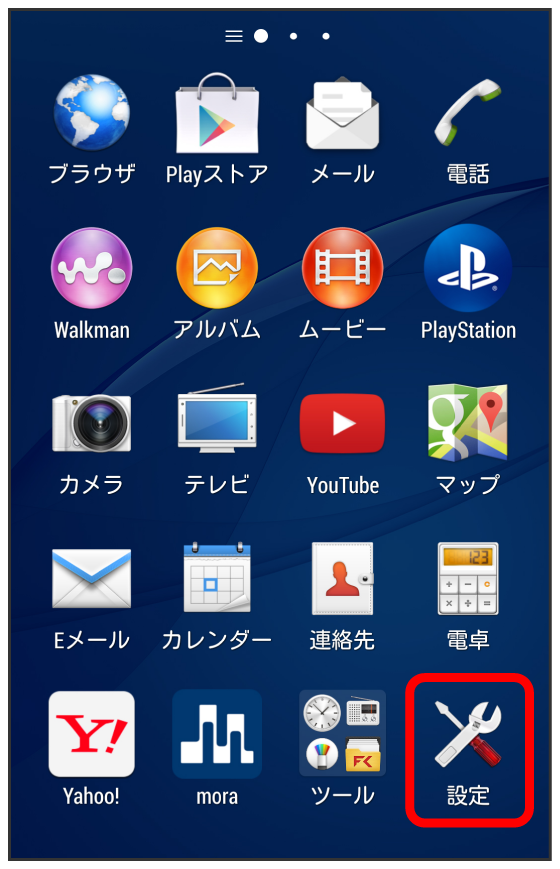
手順
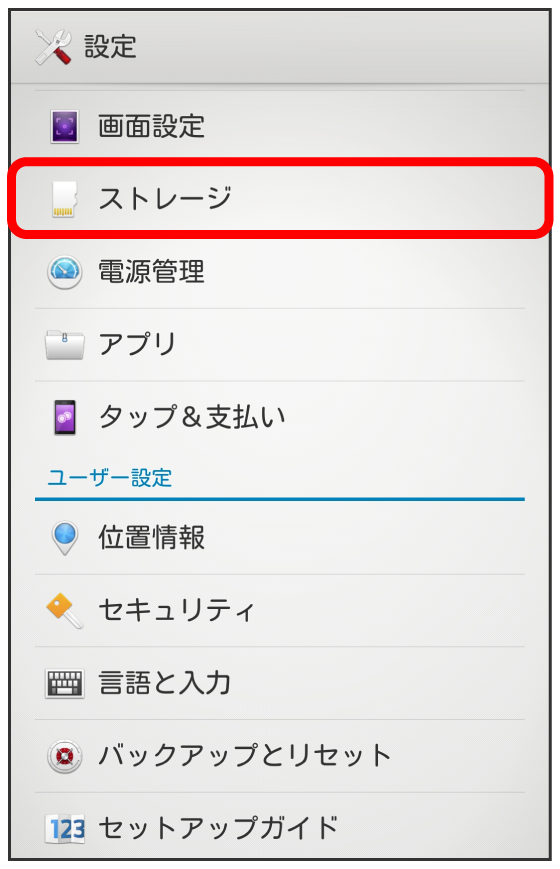
ストレージ画面が表示されます。
手順
各項目を確認/タップ
本体やSDカードのメモリ容量の状況を確認できます。
スクロール
関連情報
USBストレージ利用時の操作
USBストレージを接続する
microUSB接続端子カバーのミゾに指先をかけて、カバーを開くUSBストレージのmicroUSBプラグを本機のmicroUSB接続端子に水平に差し込むストレージ画面の項目名の表示がに切り替わり、USBストレージがマウントされます。
- microUSB接続端子との接続について詳しくは、「ACアダプタで充電する」を参照してください。
USBストレージを取り外す
ストレージ画面でストレージ画面の項目名の表示がに切り替わったことを確認してから、USBストレージのmicroUSBプラグを本機から水平に抜くmicroUSB接続端子カバーを閉じてしっかりと押し、本機とすき間がないことを確認する- 必ずUSBストレージのマウントを解除してから取り外してください。
USBストレージをマウントする
USBストレージを再度マウントします。
ストレージ画面で
ストレージ画面の項目名の表示がに切り替わり、USBストレージがマウントされます。
USBストレージをフォーマットする
USBストレージをはじめてお使いになるときは、必ず本機でフォーマットしてください。
USBストレージを接続して、ストレージ画面で- フォーマットすると、USBストレージ内のデータがすべて消去されます。他の機器で使用したUSBストレージをフォーマットするときは、あらかじめよくご確認のうえ、操作してください。
- フォーマットは、充電しながら行うか、十分に充電された状態で行ってください。